Modulární CAD řešení pro stavebnictví INSTALAČNÍ PŘÍRUČKA
|
|
|
- Dušan Toman
- před 9 lety
- Počet zobrazení:
Transkript
1 + TZB Modulární CAD řešení pro stavebnictví 2013 INSTALAČNÍ PŘÍRUČKA
2 CADKON+ TZB 2013 INSTALAČNÍ PŘÍRUČKA Stav k
3 OBSAH 2
4 OBSAH Obsah Instalace CADKONu+ TZB Nároky na software a hardware Před instalací CADKONu+ TZB První instalace CADKONu+ TZB Aktualizace starší verze v rámci CADKON+ Subscription Programu Změna konfigurace CADKONu+ TZB Instalace CADKONu+ TZB a CADKONu Stavební konstrukce na jeden počítač 13 Registrace a autorizace pro jednoho uživatele softwarová ochrana.. 14 Registrace Autorizace Instalace, registrace, autorizace a správa licencí Softlocku na síťovém serveru 18 Instalace správce licencí Registrace Autorizace Spuštění správce licencí Vyhledání správce licencí na síti nastavení pro klienta Kontrola využitých síťových licencí Nastavení zabezpečení Přenesení licence CADKONu+ TZB na jiný počítač Domácí licence CADKONu+ TZB Odinstalace CADKONu+ TZB Umístění souborů v adresářích Knihovny, definiční soubory čar a šrafů atd Menu, nastavení programu atd
5 4
6 INSTALACE CADKONU+ TZB 2013 Nároky na software a hardware Minimální systémové požadavky: Windows 8, Windows 7, Windows Vista nebo Windows XP (32-bitové nebo 64-bitové verze) procesor Intel nebo AMD 1,6 GHz 1 GB paměti RAM 1 GB volného místa na disku pro instalaci programových souborů Microsoft.NET Framework 3.5 nebo vyšší Microsoft Access Database Engine 2010 Redistributable Doporučené systémové požadavky: Windows 8, Windows 7, Windows Vista nebo Windows XP (32-bitové nebo 64-bitové verze) procesor Intel nebo AMD 2,6 GHz a vyšší 4 GB paměti RAM 1 GB volného místa na disku pro instalaci programových souborů nesdílená grafická karta systémový SSD disk Microsoft.NET Framework 3.5 nebo vyšší Microsoft Access Database Engine 2010 Redistributable Pro používání síťového softwarového klíče potřebujete navíc: síťovou kartu nainstalovaný a zkonfi gurovaný protokol TCP/IP 5
7 Před instalací CADKONu+ TZB zajistěte si pro počítač, na kterém bude CADKON+ TZB instalován administrátorská práva pro instalaci a první spuštění vypnout UAC (řízení uživatelských účtů) na Vašem počítači vypněte všechny rezidentní štíty (antivirové programy, firewall atd.) pokud používáte antivirový program Norton od společnosti Symantec, doporučujeme vypnout služby tohoto programu (Start > Ovládací panely > Nástroje pro správu > Služby) První instalace CADKONu+ TZB V systému můžete mít nainstalován CADKON+ TZB 2013 pouze jednou. POZNÁMKA: Instalace CADKONu+ TZB podporuje uživatelské profily, uživatelské soubory jsou při prvním spuštění zkopírovány do profilu uživatele: např. C:\Documents and Settings\xxx\Data aplikací\ab Studio\CADKON 2D 17.0\ TZBICAD19 nebo (v operačním systému Windows 8, 7 a Windows Vista) C:\Users\ xxx\appdata\roaming\ab Studio\CADKON 2D 17.0\TZBICAD19. Pro každého přihlášeného uživatele je tak uloženo vlastní nastavení např. uživatelských úprav menu apod. Instalace je řešena metodou postupných kroků. Pro další krok stiskněte tlačítko Další, pro návrat k předchozímu kroku stiskněte tlačítko Zpět a pro ukončení instalace stiskněte tlačítko Storno. Před započetím instalace CADKONu+ TZB ukončete všechny spuštěné programy. 1. Vložte instalační DVD CADKONu+ TZB do DVD mechaniky počítače. Po chvíli se automaticky spustí úvodní obrazovka, ze které můžete spustit instalaci CADKONu, přečíst si co je ve verzi nového, odkazy na technickou podporu, dokumentaci atd. 6
8 POZNÁMKA: Pokud se úvodní obrazovka automaticky nespustí, spusťte přímo z instalačního DVD soubor StartHtml.exe (úvodní obrazovka) nebo Setup.exe (spuštění instalačního programu). CADKON+ podporuje plně 32-bitový i 64-bitový systém. Pro instalaci je nutné zvolit, na který systém CADKON+ nainstalujete. Volbu instalace provedete v sekci Zvolte typ instalace. 2. V dialogovém panelu Vyberte cílové umístění, je možno změnit umístění CADKONu+ TZB na disku počítače. Stisknutím tlačítka Procházet můžete vybrat nebo zadat libovolný adresář. Pokud zadaný adresář neexistuje, bude v průběhu instalace vytvořen. 7
9 3. Dialogový panel Výběr součástí umožní zadat rozsah instalace CADKONu+ TZB. Jednotlivé komponenty je možné doinstalovat dodatečně (viz kapitola Změna konfigurace CADKONu+ TZB). Modul Zdravotechnika kanalizace, voda, plyn atd. Modul Elektroinstalace silnoproud/slaboproud, EPS, EZS atd. Modul Vzduchotechnika potrubní rozvody a komponenty vzt Modul Vytápění a potrubí otopné soustavy, podlahové vytápění, plyn atd. Obsah knihovny uživatelských bloků příklady využití knihovny sanitární bloky, detaily výrobců POROTHERM, BRAMAC, komínová tělesa Schiedel a další 4. V dialogovém panelu Ochrana produktu zadejte sériové číslo, které naleznete na obalu instalačního DVD-Rom CADKONu. Pokud chcete nainstalovat CADKON+ TZB jako demoverzi a nemáte k dispozici sériové číslo, zadejte např
10 POZNÁMKA: Sériové číslo slouží pro následnou jednodušší registraci a autorizaci CADKONu+. Chybně zadané sériové číslo při instalaci lze dodatečně změnit při registraci CADKONu+ tak, že ve výsledném u ručně toto sériové číslo přepíšete. 5. Pro závěrečnou kontrolu zadaných parametrů a komponent instalace je zobrazen dialogový panel Zahájit kopírování souborů. 6. Po zkopírování zvolených součástí CADKONu+ TZB na disk je zobrazen závěrečný dialog Průvodce InstallShield Wizard byl dokončen. 9
11 V tomto dialogu je možno vybrat asociování souborů typu DWG (formát výkresu AutoCADu) s CADKONem+ TZB při dvojkliknutí myši (nebo označení a stisknutí Enter) např. v MS Průzkumníku na soubor typu DWG, bude spuštěn automaticky CADKON+ TZB a soubor jím bude načten. Pokud asociaci s CADKONem nenastavíte, můžete asociaci dodatečně nastavit po spuštění CADKONu+ TZB v roletovém menu CADKON > Nastavení CADKONu > Nastavení CADKONu > karta Různé > položka Přidat do kontextového menu DWG souboru položku Otevřít v CADKONu. Doporučujeme první DWG soubor otevřít např. v Průzkumníku Windows pomocí pravého tlačítka myši a z kontextové nabídky vybrat OpenWithCK2D. 10
12 Aktualizace starší verze v rámci CADKON+ Subscription Programu Pokud obdržíte v rámci platného CADKON+ Subscription Programu s informací o uvedení nové (aktualizované) verze CADKONu+, stáhněte si z odkazu v u na váš PC novou instalaci CADKONu+ TZB. CADKON+ podporuje plně 32-bitový i 64-bitový systém, proto jsou nabídnuty ke stažení instalace 32-bitové nebo 64-bitové verze. Instalaci spustíte poklepáním na stažený instalační soubor s příponou EXE. Pro instalaci CADKONu+ TZB 2013 je nutné provést zcela novou instalaci (postupujte dle kapitola První instalace CADKONu+ TZB, bod 2). Původní verzi CADKONu+ nemusíte odinstalovat (původní i nová verze budou pracovat souběžně). POZNÁMKA: Pokud budete provádět odinstalaci starší verze, budete v průběhu odinstalace dotázáni, zda si přejete zálohovat datové soubory CADKONu+. Pokud tak učiníte, můžete je použít při následné nové instalaci. UPOZORNĚNÍ: Nově instalovanou verzi CADKON+ TZB 2013 je nutné nově autorizovat, nelze použít již provedenou autorizaci z verze původní např. CADKONu+TZB Od provedení první instalace CADKONu+ máte k dispozici 30 dní na získání autorizace Novou autorizaci proveďte dle pokynů v kapitole Registrace a autorizace pro jednoho uživatele. 11
13 Změna konfigurace CADKONu+ TZB V systému můžete mít nainstalován CADKON+ TZB 2013 pouze jednou. Dodatečnou změnu konfigurace (přidání či ubrání instalovaných komponentů - modulů) lze provést novým spuštěním instalace CADKONu+ TZB (viz. bod 1 kapitoly První instalace CADKONu+ TZB), kde dojde k zobrazení dialogového panelu Změna, oprava nebo odstranění programu. V následujícím kroku při volbě Změnit je zobrazen dialogový panel pro volbu instalovaných součástí (viz. bod 4 kapitoly První instalace CADKONu+ TZB). TIP: V případě požadavku na pouhou odinstalaci některých součástí CADKONu+ TZB není nutné spouštět instalaci z instalačního DVD, ale stačí spustit: Na Windows XP - Start (Windows) > Ovládací panely> Přidat nebo odebrat programy > CADKON+ TZB 2013 pro AdvanceCAD 2013> Změnit nebo odebrat. Na Windows Vista - Start (Windows) > Ovládací panely> Programy a funkce > CADKON+ TZB 2013 pro AdvanceCAD 2013 > Změnit nebo odebrat. Na Windows 8 a 7 - Start (Windows) > Ovládací panely> Programy - Odinstalovat program > CADKON+ TZB 2013 pro AdvanceCAD 2013 > Odinstalovat nebo změnit. 12
14 Instalace CADKONu+ TZB a CADKONu+ Stavební konstrukce na jeden počítač Pokud chcete nainstalovat a používat na jednom počítači CADKON+ Stavební konstrukce a CADKON+ TZB (spouštět je společně oba najednou - oba produkty jsou nainstalované ve společném adresáři), je nutné instalovat v obou případech aktuální verzi Pokud tedy vlastníte některé z verzí předchozích a nyní aktualizujete na verzi 2013, musíte provést aktualizaci obou produktů, CADKONu+ Stavební konstrukce i CADKONu+ TZB. Nainstalujete-li na počítač jako první CADKON+ Stavební konstrukce 2013, můžete CADKON+ TZB 2013 nainstalovat nezávisle do jiného programového adresáře. Produkty můžete instalovat i v opačném pořadí. V dialogovém panelu Vyberte typ instalace CADKONu+, vyberte typ instalace Nová instalace. V tomto případě se oba programy budou chovat jako dvě rozdílné aplikace (bude možné spustit pouze CADKON+ Stavební konstrukce nebo CADKON+ TZB). Chcete-li využívat CADKON+ Stavební konstrukce a CADKON+ TZB jako jednu aplikaci, tzn. instalace obou programů musí být provedena do jednoho programového adresáře: 1. jako první nainstalujte jeden z produktů, např. CADKON+ Stavební konstrukce (je jedno, jaký z produktů bude instalován jako první) 2. poté spusťte instalaci produktu druhého, např. CADKONu+ TZB, v dialogovém panelu Vyberte typ instalace CADKONu+, vyberte již nainstalovaný produkt, např.cadkon+ Stavební konstrukce a dokončete instalaci. 13
15 Registrace a autorizace pro jednoho uživatele softwarová ochrana Instalace CADKONu+ TZB je chráněna proti nelegálnímu používání softwarovým klíčem (softlockem). CADKON+ TZB podporuje pouze lokální typ instalace, avšak ochrana Softlockem může být buď lokální nebo síťová. Pro získání autorizace CADKONu+ odešlete vyplněný registrační formulář na ovou adresu autorizace@abstudio.cz. Zpět vám bude zaslán licenční soubor, pomocí kterého bude CADKON+ TZB autorizován. Na provedení autorizace máte 30 dní, během kterých můžete CADKON+ TZB používat. Po skončení této doby nelze již spustit funkce CADKONu+. Registrace Dokud program není zaregistrován, je při každém spuštění programu zobrazen dialogový panel Autorizace CADKONu+, ve kterém se zobrazuje zbývající počet dní funkčnosti bez autorizace. 14
16 Postup: 1. Klepněte na tlačítko Autorizace produktu. 2. V kartě Autorizace klepněte na tlačítko Požádat o licenci. 3. Zaškrtněte produkty, které chcete autorizovat. 4. Po zaškrtnutí autorizovaného produktu se zobrazí okno, kde vyberete moduly, které chcete autorizovat a zvolíte typ licence (standardně je nastavena lokální). V případě autorizace samotného CADKONu+ TZB, zatrhněte moduly, které máte zakoupené (Z Zdravotechnika, T Vytápění a potrubí, V Vzduchotechnika, E Elektroinstalace). POZNÁMKA: Pokud jste na počítač nainstalovali CADKON+ Stavební konstrukce a CADKON+ TZB, zatrhněte moduly pro autorizaci obou produktů najednou. Dialogové okno potvrďte tlačítkem OK. 15
17 5. V zobrazeném dialogovém okně klepněte na tlačítko Další a vyplňte Vaše osobní údaje. UPOZORNĚNÍ: Položky označené * jsou povinné. 6. Klepněte na tlačítko Generovat žádost o licenci. 7. Otevře se okno Vašeho internetového prohlížeče, kde zkontrolujte všechny údaje a dále postupujte dle zobrazených pokynů. Pokud odesíláte žádost, z jakéhokoliv důvodu jiným způsobem, jsou vyžadovány následující registrační údaje: Identifikační kód uvedeno v dialogu Autorizace Sériové číslo CADKONu+ TZB uvedeno na Licenční smlouvě, v případe aktualizace verze v rámci CSP použijte sériové číslo stávající verze Moduly CADKONu+ TZB k autorizaci Z, T, V, E (pouze moduly, které máte zakoupené). Jméno firmy Adresa firmy, Ulice, Město, PSČ, Stát Kontaktní osoba ová adresa POZNÁMKA: V případě, kdy je instalován CADKON+ Stavební konstrukce 2013 společně s CADKONem+ TZB 2013 v jednom společném programovém adresáři, registrují se oba tyto produkty najednou, odesláním jednoho registračního formuláře. Do pole Sériové číslo v registračním formuláři proto uveďte obě sériová čísla těchto produktů. TIP: Program pro registraci a autorizaci softwarové ochrany můžete také spustit pomocí Start > Programy > AB Studio > Autorizace a správa licencí > Autorizace Softlock. 16
18 Autorizace Po obdržení licenčního souboru, který Vám bude doručen na základě odeslané registrace, uložte tento soubor na disk a vyvolejte program pro autorizaci: po spuštění CADKONu+ TZB klepněte na ikonu Start CADKONu (nebo na kteroukoli jinou ikonu CADKONu+ TZB) a v zobrazeném dialogovém panelu Autorizace CADKONu klepněte na tlačítko Autorizace produktu. nebo zvolte Start (Windows) > Programy > AB Studio > Autorizace a správa licencí > Autorizace Softlock. Postup: 1. V okně AB Softlock 4 klepněte na kartu Autorizace a tlačítko Autorizovat licenčním souborem. 2. Klepněte na tlačítko Procházet, nalistujte licenční soubor, který jste si uložili na pevný disk a klepněte na tlačítko Otevřít. 3. Klepněte na tlačítko Autorizovat a v kartě Přenos licence zkontrolujte výsledek autorizace. 17
19 Instalace, registrace, autorizace a správa licencí Softlocku na síťovém serveru Plovoucí síťové licence umožňují používat produkty CADKONu+, které jsou instalovány lokálně na jednotlivých počítačích zapojených v síti. Poskytování těchto licencí řídí Správce licencí, který je instalován na serveru (libovolném počítači v síti). UPOZORNĚNÍ: Pro zprovoznění síťového poskytování licencí, musí být licence CADKONu+ zakoupena jako síťová a ne jako lokální. Instalace správce licencí Na počítači, kde bude zprovozněn správce licencí pro produkty CADKONu+, nemusí být vlastní program CADKON+ nainstalován, stačí pouze nainstalovat soubory Správce licencí (SoftLocku). Postup: 1. Vložte instalační DVD-ROM CADKONu+ do mechaniky 2. Po několika sekundách se objeví úvodní dialog CADKONu+, kde zvolte Instalace síťového správce licencí. Dále se řiďte pokyny instalačního programu. Po instalaci se vytvoří ve složce Start (Windows) > Programy > AB Studio > Autorizace a správa licencí > Autorizace SoftLock. UPOZORNĚNÍ: V případě použití instalačního DVD-ROM, lze spustit instalaci správce licencí také přímo D:\Softlock\AbSoftlock4.exe (je-li vaše jednotka DVD označena písmenem D ). 18
20 Registrace Aby poskytování licencí bylo plně funkční je nutné provést registraci a autorizaci. Postup: 1. Spusťte správce licencí Start (Windows) > Programy > AB Studio > Autorizace a správa licencí > Autorizace SoftLock. 2. V záložce Autorizace zvolte Požádat o licenci 3. V seznamu produktů zatrhněte produkty, které chcete autorizovat, počty licencí a stiskněte tlačítko Další. UPOZORNĚNÍ: Jakmile zatrhnete vybraný produkt, objeví se dialog pro výběr modulů a typu licence. V případě síťových licencí je nutné zatrhnout Síťová licence. V případě, že nevíte jaké moduly autorizovat, potřebné informace zjistíte z instalačního dvdrom CADKONu+, na jehož zadní straně je nalepen štítek s těmito údaji. POZNÁMKA: Modul P v CADKONu+ TZB 2013 zatím není podporován, a proto o autorizaci tohoto modulu nežádejte. 4. V dalším kroku zadejte osobní údaje (pole označené * je nutné vyplnit, jinak nelze pokračovat v registraci a autorizaci) a stiskněte tlačítko Generovat žádost o licenci. 19
21 5. Poté se vytvoří html stránka, jejíž obsah překopírujte do u a odešlete na uvedenou ovou adresu (autorizace@abstudio.cz). POZNÁMKA: Na některých PC z důvodu nastavení zabezpečení (antiviry, firewally) se nemusí vygenerovat html stránka autorizace. V tomto případě musíte všechny osobní údaje, identifikační kód počítače a moduly které chcete autorizovat vypsat ručně přímo do u a odeslat na autorizace@abstudio.cz. Na základě registrace vám bude na vaši ovou adresu zaslán licenční soubor, kterým je nutné síťové licence autorizovat. Autorizace Po obdržení licenčního souboru opět vyvolejte dialog Správce licencí ( Start (Windows) > Programy > AB Studio > Autorizace a správa licencí > Autorizace SoftLock a v záložce Autorizace stiskněte tlačítko Autorizovat licenčním souborem. Pomocí tlačítka Procházet vyhledáte zaslaný licenční soubor a stisknete tlačítko Autorizovat. 20
22 POZNÁMKA: Úspěšnost autorizace si můžete zkontrolovat v záložce Přenos licence, kde jsou vypsány informace o licencích. Pokud byla licence přidána úspěšně, její stav musí být Aktivní. TIP: Síťové licence CADKONu+ můžete exportovat na jiný počítač (např. z důvodu výměny serveru). Postup přenesení licencí viz. Přenesení licence CADKONu+ TZB na jiný počítač. Historii exportu/ importu licencí je možné zobrazit ve Správci licencí záložka Obecné nastavení ( Start (Windows) > Programy > AB Studio > Autorizace a správa licencí > Autorizace SoftLock). Výpis je zobrazen v txt souboru. Spuštění správce licencí Aby klienti s nainstalovaným CADKONem+ mohli využívat síťové licence dostupné na tomto počítači (serveru), je nutné mít stále spuštěnou službu AbSoftMgr4. POZNÁMKA: Doporučujeme nastavit Typ spuštění služby na automaticky. Toto nastavení najdete Start (Windows) > Ovládací panely > Systém a zabezpečení (Windows 8, 7 nebo Vista) > Nástroje pro správu > Služby vlastnosti služby AbSoftMgr4. Dále je nutné nastavit, že se jedná o síťového správce licencí. Toto nastavení najdete ve správci licencí, záložka Síťové nastavení ( Start (Windows) > Programy > AB Studio > Autorizace a správa licencí > Autorizace SoftLock). UPOZORNĚNÍ: Jestliže měníte v záložce Síťové nastavení jakékoli údaje, je nutné vždy stisknout tlačítko Použít nastavení, jinak se dané změny neuloží! 21
23 Vyhledání správce licencí na síti nastavení pro klienta Na počítači, kde je instalován lokálně CADKON+ TZB, který bude využívat plovoucí síťovou licenci je nutné provést následující nastavení. Postup: 1. Po lokální instalaci CADKONu+ na počítač klienta spusťte dialog Správce licencí ( Start (Windows) > Programy > AB Studio > Autorizace a správa licencí > Autorizace SoftLock). 2. V záložce Síťové nastavení je nutné změnit Vyhledávání správce licencí 3. Zatrhněte volbu Na síti a zadejte jméno serveru, kde je správce licencí nainstalován, autorizován a spuštěn, viz. předchozí obrázek. POZNÁMKA: Do kolonky Jméno serveru je možné zadat nejenom jméno serveru, ale také IP adresu, kde je správce licencí nainstalován, autorizován a spuštěn. V kolonce Identifikační kód počítače se musí zobrazit kód počítače (serveru), ze kterého se načítají licence. UPOZORNĚNÍ: Jestliže měníte v záložce Síťové nastavení jakékoli údaje, je nutné vždy stisknout tlačítko Použít nastavení, jinak se dané změny neuloží! Kontrola využitých síťových licencí Pomocí správce licencí (na serveru) je možné kontrolovat využití jednotlivých licencí CADKONu+ používaných na lokálních počítačích klientů. Postup: 1. Spusťte správce licencí ( Start (Windows) > Programy > AB Studio > Autorizace a správa licencí > Autorizace SoftLock). 2. V záložce Správce licencí je možné sledovat využití jednotlivých licencí CADKONu+. 3. V kolonce Volné licence je výpis všech nevyužitých licencí včetně jejich počtu. Lokální licence jsou označeny *. 22
24 TIP: V případě potřeby je možné libovolnému uživateli pomocí tlačítka Uvolnit licenci odebrat licence CADKONu+. Licence lze odebrat ze serveru kde je nainstalován, autorizován a spuštěn správce licencí nebo přímo ze stanice klienta, pokud k tomu má oprávnění (viz. Nastavení zabezpečení). Historii odebraných licencí je možné zobrazit ve Správci licencí záložka Obecné nastavení ( Start (Windows) > Programy > AB Studio > Autorizace a správa licencí > Autorizace SoftLock). Výpis je zobrazen v txt souboru. POZNÁMKA: Licence CADKONu+ se automaticky uvolňují pokud nejsou využívány déle jak 30 minut. Nastavení zabezpečení V případě potřeby je možné jednotlivým klientům přiřadit práva na export/import licencí a uvolňování licencí. Postup: 1. Spusťte správce licencí ( Start (Windows) > Programy > AB Studio > Autorizace a správa licencí > Autorizace SoftLock). 2. V záložce Síťové nastavení stiskněte tlačítko Zabezpečení. 3. Pomocí tlačítka Přidat můžete přidat klienta, kterému chcete povolit import/export licencí a uvolňování licencí. POZNÁMKA: Do kolonky Počítač je možné zadat jak název počítače, tak i IP adresu počítače. 23
25 Přenesení licence CADKONu+ TZB na jiný počítač Přenesení licence je možné až po řádné autorizaci. Přenesení licence se provede pomocí vygenerovaného souboru licence, s příponou TLIC. Před přenesením licence je nutné mít nejdříve nainstalován CADKON+ TZB na cílovém počítači (kam chcete licenci přenést) nebo nainstalován samotný Softlock. UPOZORNĚNÍ: Pokud přenášíte zkušební nebo časově omezenou (síťovou) licenci je nutné, aby systémový čas zdrojového PC byl stejný, jako systémový čas cílového PC (tolerance ± 1hod.). U plné licence není systémový čas kontrolován. Nejdříve zjistěte na cílovém PC jeho aplikační kód: zvolte Start (Windows) > Programy > AB Studio > Autorizace a správa licencí > Autorizace Softlock. V zobrazeném dialogovém panelu zjistíte Identifikační kód cílového počítače, který přenesete na počítač, ze kterého chcete licenci exportovat. Nejspolehlivější způsob přenosu je identifikační kód zapsat do textového souboru např. Notepadu, pomocí přenosu přes schránku Windows (pomocí kláves Ctrl+C a Ctrl+V) a následně přenést na počítač, ze kterého chcete licenci exportovat. 24
26 Postup přenosu licence: 1. Na počítači, odkud chcete licenci přenášet spusťte Start (Windows) > Programy > AB Studio > Autorizace a správa licencí > Autorizace Softlock. 2. Přepněte se do záložky Počítače. 3. Klepněte na tlačítko Přidat. 4. Zadejte název počítače (libovolný text), identifikační kód cílového počítače a klepněte na OK. 5. Přepněte se na kartu Přenos licence a vyberte produkt, jehož licenci chcete přenést. 6. Klepněte na tlačítko Export licence. 25
27 7. V dialogovém okně nastavte, které profesní moduly chcete exportovat. 8. Klepněte na tlačítko Přenést licenci a potvrďte Ano. 9. Poté zadejte umístění a soubor přenosu licence uložte. 10. Vytvořený soubor s vyexportovanou licencí přeneste na cílový počítač (pomocí flash disku, poslat em atd.). 11. Na cílovém počítači spusťte Start > Programy > AB Studio > Autorizace a správa licencí > Autorizace Softlock. 12. Přepněte se na kartu Přenos licence. 13. Klepněte na tlačítko Import licence. 14. Klepněte na tlačítko Procházet, nalistujte licenční soubor a klepněte na tlačítko Otevřít. 15. Klepněte na tlačítko Import a licence bude načtena. UPOZORNĚNÍ: Po přenosu licence je možné na počítači, ze kterého byl přenos proveden, používat funkce CADKONu+ ještě následujících 24 hodin. TIP: Pokud dopředu víte, na jak dlouho budete licenci potřebovat na druhém počítači, lze v dialogu Export licence zadat datum a čas, do kterého bude licence platná na tomto druhém počítači. Po vypršení zadaného časového období bude licence automaticky vrácena na výchozí počítač. Odpadne tak nutnost uživatelského exportu licence zpět na výchozí počítač. 26
28 Domácí licence CADKONu+ TZB V rámci platného CADKON subscription programu (CSP) máte možnost zažádat o tzv. domácí licenci, kterou bude možné používat po dobu platnosti CSP. Pokud chcete CADKON+ nainstalovat na domácí počítač postupujte stejným způsobem jako by se jednalo o běžnou instalaci (kapitola První instalace CADKONu+ TZB). Registraci a autorizaci rovněž proveďte stejným způsobem, jak je popsáno výše, pouze k žádosti o autorizační kód uveďte, že se jedná o domácí licenci. Odinstalace CADKONu+ TZB Chcete-li CADKON+ TZB odinstalovat z počítače, postupujte následovně: 1. klepněte na tlačítko Start (v liště Windows) 2. vyberte položku Ovládací panely 3. klikněte na ikonu Přidat nebo ubrat programy (ve Windows Vista - Programy a funkce, ve Windows 8, 7 Programy odinstalovat program) 4. vyberte položku CADKON+ TZB a stiskněte tlačítko Změnit nebo Odebrat (Windows Vista a Windows 8, 7 Odinstalovat nebo změnit) 5. v zobrazeném dialogovém panelu Změna, oprava nebo odstranění programu zvolte Odstranit Pokud chcete odinstalovat nejen CADKON+ TZB, ale i AdvanceCAD (CAD jádro), klepněte v dalším okně na tlačítko Ano. V průběhu odinstalace jste dotázáni, zda si přejete zachovat datové soubory CADKONu+ ve Vašem uživatelském profilu, jedná se o soubory ve složkách DAT a MENU. Zachování souborů je výhodné zejména v případech reinstalace CADKONu+, kde požadujete zachování těchto uživatelských souborů pro následně instalovaný CADKON+ TZB (body 6 a 7 kapitoly První instalace CADKONu+ TZB). 27
29 POZNÁMKA: Po odinstalaci CADKONu+ z počítače zůstane již autorizovaná licence zachována (po nové instalaci již nebude nutné CADKON+ znovu autorizovat). Umístění souborů v adresářích Po instalaci CADKONu+ TZB nemůžu najít adresář, kde jsou nahrány např. definiční soubory typů čar. Kde je najdu? Nejprve doporučujeme nastavit zobrazování skrytých souborů a složek ve Windows. Postup: 1. Spusťte program Průzkumník Windows. 2. Z roletového menu Nástroje (ve Windows 8, 7 a Windows Vista - Uspořádat) vyberte položku Možnosti složky. 3. V dialogovém okně klepněte na kartu Zobrazení. 4. Nastavte položku Zobrazovat skryté soubory a složky. 28
30 Knihovny, definiční soubory čar a šrafů atd. verze Windows Windows 8, 7 cz Windows 8, 7 en Windows Vista cz Windows Vista en Windows XP cz Windows XP en cesta k adresáři CADKONu+ ProgramData ProgramData ProgramData ProgramData Documents and Settings\All Users\Data aplikací Documents and Settings\All Users\Application Data Menu, nastavení programu atd. verze Windows Windows 8, 7 cz Windows 8, 7 en Windows Vista cz Windows Vista en Windows XP cz Windows XP en cesta k adresáři CADKONu+ Users\ uživatelské jméno \AppData\Roaming Users\ uživatelské jméno \AppData\Roaming Users\ uživatelské jméno \AppData\Roaming Users\ uživatelské jméno \AppData\Roaming Documents and Settings\ uživatelské jméno \Data aplikací Documents and Settings\ uživatelské jméno \Application Data 29
31 AB Studio spol. s r. o. Praha 4, Jeremenkova 90a tel.: , fax: CADKON a logo CADKON jsou registrované obchodní známky fi rmy AB Studio spol. s r.o. Všechny ostatní značky, názvy výrobků a obchodní známky patří jejich příslušným majitelům. Copyright 2009 AB Studio spol. s r.o.
+ Stavební konstrukce. Modulární CAD řešení pro stavebnictví INSTALAČNÍ PŘÍRUČKA
 + Stavební konstrukce Modulární CAD řešení pro stavebnictví 2013 INSTALAČNÍ PŘÍRUČKA CADKON+ STAVEBNÍ KONSTRUKCE 2013 INSTALAČNÍ PŘÍRUČKA Stav k 10. 12. 2012 www.abstudio.cz www.cadnet.cz 1 OBSAH 2 OBSAH
+ Stavební konstrukce Modulární CAD řešení pro stavebnictví 2013 INSTALAČNÍ PŘÍRUČKA CADKON+ STAVEBNÍ KONSTRUKCE 2013 INSTALAČNÍ PŘÍRUČKA Stav k 10. 12. 2012 www.abstudio.cz www.cadnet.cz 1 OBSAH 2 OBSAH
rozlišení obrazovky 1024 x 768 pixelů operační systém Windows 2000, Windows XP, Windows Vista 1 volný sériový port (volitelný) přístup na internet
 1. Úvod Tato příručka obsahuje všechny informace, které budete potřebovat k práci s programem OmegaDirect. Pomocí příkladů bude v této příručce vysvětleno: zadání objednávky, správa a evidence objednávek,
1. Úvod Tato příručka obsahuje všechny informace, které budete potřebovat k práci s programem OmegaDirect. Pomocí příkladů bude v této příručce vysvětleno: zadání objednávky, správa a evidence objednávek,
Nastavení telefonu T-Mobile MDA Touch
 Nastavení telefonu T-Mobile MDA Touch Telefon s integrovaným kapesním počítačem T-Mobile MDA Touch, zakoupený v prodejní síti společnosti T-Mobile Czech Republic a.s., má potřebné parametry pro použití
Nastavení telefonu T-Mobile MDA Touch Telefon s integrovaným kapesním počítačem T-Mobile MDA Touch, zakoupený v prodejní síti společnosti T-Mobile Czech Republic a.s., má potřebné parametry pro použití
Pokyny k instalaci FRIATRACE Verze 5.3
 FRIATOOLS CS Pokyny k instalaci FRIATRACE Verze 5.3 1 1 Obsah 1. Představení softwaru FRIATRACE 3 2. Instalace softwaru FRIATRACE 4 3. Instalační program 4 4. Instalace v systémech Microsoft Windows 2000,
FRIATOOLS CS Pokyny k instalaci FRIATRACE Verze 5.3 1 1 Obsah 1. Představení softwaru FRIATRACE 3 2. Instalace softwaru FRIATRACE 4 3. Instalační program 4 4. Instalace v systémech Microsoft Windows 2000,
1. Požadavky na provoz aplikací IISPP
 1. Požadavky na provoz aplikací IISPP 1.1. Podporované prohlížeče Aplikace IISPP jsou primárně vyvíjeny a testovány v prohlížečích Internet Explorer a Mozilla Firefox. V jiných než uvedených prohlížečích
1. Požadavky na provoz aplikací IISPP 1.1. Podporované prohlížeče Aplikace IISPP jsou primárně vyvíjeny a testovány v prohlížečích Internet Explorer a Mozilla Firefox. V jiných než uvedených prohlížečích
Manuál uživatele čipové karty s certifikátem
 Manuál uživatele čipové karty s certifikátem Obsah 1 Úvod... 3 2 Instalace čipové karty s certifikátem... 5 3 Instalace čtečky čipových karet... 10 3.1 Instalace z Windows Update... 10 3.2 Manuální instalace
Manuál uživatele čipové karty s certifikátem Obsah 1 Úvod... 3 2 Instalace čipové karty s certifikátem... 5 3 Instalace čtečky čipových karet... 10 3.1 Instalace z Windows Update... 10 3.2 Manuální instalace
Web n walk NÁVOD PRO UŽIVATELE. Manager
 Web n walk NÁVOD PRO UŽIVATELE Manager Obsah 03 Úvod 04 Požadavky na hardware a software 04 Připojení zařízení k počítači 05 Uživatelské rozhraní 05 Výběr sítě 06 Připojení k internetu 06 Nastavení možností
Web n walk NÁVOD PRO UŽIVATELE Manager Obsah 03 Úvod 04 Požadavky na hardware a software 04 Připojení zařízení k počítači 05 Uživatelské rozhraní 05 Výběr sítě 06 Připojení k internetu 06 Nastavení možností
Záloha a obnovení Uživatelská příručka
 Záloha a obnovení Uživatelská příručka Copyright 2009 Hewlett-Packard Development Company, L.P. Windows je ochranná známka společnosti Microsoft Corporation registrovaná v USA. Informace uvedené v této
Záloha a obnovení Uživatelská příručka Copyright 2009 Hewlett-Packard Development Company, L.P. Windows je ochranná známka společnosti Microsoft Corporation registrovaná v USA. Informace uvedené v této
Zabezpečení Uživatelská příručka
 Zabezpečení Uživatelská příručka Copyright 2008 Hewlett-Packard Development Company, L.P. Microsoft a Windows jsou registrované ochranné známky společnosti Microsoft Corporation v USA. Informace uvedené
Zabezpečení Uživatelská příručka Copyright 2008 Hewlett-Packard Development Company, L.P. Microsoft a Windows jsou registrované ochranné známky společnosti Microsoft Corporation v USA. Informace uvedené
+ Stavební konstrukce Modulární CAD řešení pro stavebnictví INSTALAČNÍ PŘÍRUČKA
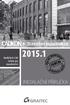 + Stavební konstrukce Modulární CAD řešení pro stavebnictví 2015.1 INSTALAČNÍ PŘÍRUČKA CADKON+ 2015.1 STAVEBNÍ KONSTRUKCE INSTALAČNÍ PŘÍRUČKA Stav k 1. 10. 2014 www.graitec.cz www.cadnet.cz 2 OBSAH 3 OBSAH
+ Stavební konstrukce Modulární CAD řešení pro stavebnictví 2015.1 INSTALAČNÍ PŘÍRUČKA CADKON+ 2015.1 STAVEBNÍ KONSTRUKCE INSTALAČNÍ PŘÍRUČKA Stav k 1. 10. 2014 www.graitec.cz www.cadnet.cz 2 OBSAH 3 OBSAH
Aktualizace softwaru Uživatelská příručka
 Aktualizace softwaru Uživatelská příručka Copyright 2007 Hewlett-Packard Development Company, L.P. Windows je ochranná známka Microsoft Corporation registrovaná v USA. Informace uvedené v této příručce
Aktualizace softwaru Uživatelská příručka Copyright 2007 Hewlett-Packard Development Company, L.P. Windows je ochranná známka Microsoft Corporation registrovaná v USA. Informace uvedené v této příručce
TZB. Modulární CAD řešení pro stavebnictví INSTALAČNÍ PŘÍRUČKA
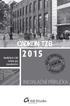 TZB Modulární CAD řešení pro stavebnictví 2015 INSTALAČNÍ PŘÍRUČKA CADKON 2015 TZB INSTALAČNÍ PŘÍRUČKA určeno pro: AutoCAD AutoCAD LT AutoCAD Architecture Autodesk Mechanical Desktop AutoCAD Mechanical
TZB Modulární CAD řešení pro stavebnictví 2015 INSTALAČNÍ PŘÍRUČKA CADKON 2015 TZB INSTALAČNÍ PŘÍRUČKA určeno pro: AutoCAD AutoCAD LT AutoCAD Architecture Autodesk Mechanical Desktop AutoCAD Mechanical
INSTALAČNÍ PŘÍRUČKA CADKONu-TZB 2011 CADKON-TZB 2011 INSTALAČNÍ PŘÍRUČKA
 CADKON-TZB 2011 INSTALAČNÍ PŘÍRUČKA určeno pro: AutoCAD AutoCAD LT AutoCAD Architecture Autodesk Mechanical Desktop AutoCAD Mechanical AutoCAD MAP 3D AutoCAD Civil 3D AutoCAD MEP Stav k 30. 7. 2010 www.abstudio.cz
CADKON-TZB 2011 INSTALAČNÍ PŘÍRUČKA určeno pro: AutoCAD AutoCAD LT AutoCAD Architecture Autodesk Mechanical Desktop AutoCAD Mechanical AutoCAD MAP 3D AutoCAD Civil 3D AutoCAD MEP Stav k 30. 7. 2010 www.abstudio.cz
Zabezpečení. Uživatelská příručka
 Zabezpečení Uživatelská příručka Copyright 2006 Hewlett-Packard Development Company, L.P. Microsoft a Windows jsou registrované ochranné známky společnosti Microsoft Corporation v USA. Informace uvedené
Zabezpečení Uživatelská příručka Copyright 2006 Hewlett-Packard Development Company, L.P. Microsoft a Windows jsou registrované ochranné známky společnosti Microsoft Corporation v USA. Informace uvedené
Zálohování a zotavení Uživatelská příručka
 Zálohování a zotavení Uživatelská příručka Copyright 2009 Hewlett-Packard Development Company, L.P. Windows je USA registrovaná ochranná známka společnosti Microsoft Corporation. Informace uvedené v této
Zálohování a zotavení Uživatelská příručka Copyright 2009 Hewlett-Packard Development Company, L.P. Windows je USA registrovaná ochranná známka společnosti Microsoft Corporation. Informace uvedené v této
Komfortní datová schránka
 Komfortní datová schránka Obsah 1. Komfortní datová schránka... 2 2. Záložka Schránky... 2 2.1. Přidání datové schránky... 2 2.2. Přidání složky do evidence datové schránky... 4 2.3. Přidání dalšího uživatele
Komfortní datová schránka Obsah 1. Komfortní datová schránka... 2 2. Záložka Schránky... 2 2.1. Přidání datové schránky... 2 2.2. Přidání složky do evidence datové schránky... 4 2.3. Přidání dalšího uživatele
INSTALAČNÍ PŘÍRUČKA CADKONu-2D 2011 CADKON-2D 2011 INSTALAČNÍ PŘÍRUČKA
 CADKON-2D 2011 INSTALAČNÍ PŘÍRUČKA určeno pro: AutoCAD AutoCAD LT AutoCAD Architecture Autodesk Mechanical Desktop AutoCAD Mechanical AutoCAD MAP 3D AutoCAD Civil 3D AutoCAD MEP Stav k 30. 7. 2010 www.abstudio.cz
CADKON-2D 2011 INSTALAČNÍ PŘÍRUČKA určeno pro: AutoCAD AutoCAD LT AutoCAD Architecture Autodesk Mechanical Desktop AutoCAD Mechanical AutoCAD MAP 3D AutoCAD Civil 3D AutoCAD MEP Stav k 30. 7. 2010 www.abstudio.cz
UŽIVATELSKÁ PŘÍRUČKA PRO WEBOVOU KAMERU HP WEBCAM HD
 UŽIVATELSKÁ PŘÍRUČKA PRO WEBOVOU KAMERU HP WEBCAM HD Copyright 2012 Hewlett-Packard Development Company, L.P. Microsoft, Windows a Windows Vista jsou registrovanými ochrannými známkami společnosti Microsoft
UŽIVATELSKÁ PŘÍRUČKA PRO WEBOVOU KAMERU HP WEBCAM HD Copyright 2012 Hewlett-Packard Development Company, L.P. Microsoft, Windows a Windows Vista jsou registrovanými ochrannými známkami společnosti Microsoft
Návod k používání registračního systému ČSLH www.hokejovaregistrace.cz
 Návod k používání registračního systému ČSLH www.hokejovaregistrace.cz Osnova Přihlášení do systému Základní obrazovka Správa hráčů Přihlášky hráčů k registraci Žádosti o prodloužení registrace Žádosti
Návod k používání registračního systému ČSLH www.hokejovaregistrace.cz Osnova Přihlášení do systému Základní obrazovka Správa hráčů Přihlášky hráčů k registraci Žádosti o prodloužení registrace Žádosti
TZB. Modulární CAD řešení pro stavebnictví INSTALAČNÍ PŘÍRUČKA
 TZB Modulární CAD řešení pro stavebnictví 2013 INSTALAČNÍ PŘÍRUČKA CADKON TZB 2013 INSTALAČNÍ PŘÍRUČKA určeno pro: AutoCAD AutoCAD LT AutoCAD Architecture Autodesk Mechanical Desktop AutoCAD Mechanical
TZB Modulární CAD řešení pro stavebnictví 2013 INSTALAČNÍ PŘÍRUČKA CADKON TZB 2013 INSTALAČNÍ PŘÍRUČKA určeno pro: AutoCAD AutoCAD LT AutoCAD Architecture Autodesk Mechanical Desktop AutoCAD Mechanical
UŽIVATELSKÁ PŘÍRUČKA PRO INTERNETBANKING PPF banky a.s.
 UŽIVATELSKÁ PŘÍRUČKA PRO INTERNETBANKING PPF banky a.s. PPF banka a.s., Evropská 2690/17, P.O. Box 177, 160 41 Praha 6 1/17 Obsah: 1. Všeobecné informace... 3 2. Způsoby přihlášení do Internetbankingu
UŽIVATELSKÁ PŘÍRUČKA PRO INTERNETBANKING PPF banky a.s. PPF banka a.s., Evropská 2690/17, P.O. Box 177, 160 41 Praha 6 1/17 Obsah: 1. Všeobecné informace... 3 2. Způsoby přihlášení do Internetbankingu
Návod na připojení k e-mailové schránce Microsoft Outlook Express
 Návod na připojení k e-mailové schránce Microsoft Outlook Express Každý student a zaměstnanec UTB má svoji vlastní e-mailovou schránku. Uživatelé mohou pro e-mailovou komunikaci používat buď webového klienta
Návod na připojení k e-mailové schránce Microsoft Outlook Express Každý student a zaměstnanec UTB má svoji vlastní e-mailovou schránku. Uživatelé mohou pro e-mailovou komunikaci používat buď webového klienta
Průvodce registrací 602LAN SUITE 2004
 Průvodce registrací 602LAN SUITE 2004 Obsah OBSAH... 1 REGISTRACE 3 UŽIVATELSKÉ VERZE ZDARMA... 2 REGISTRACE NA POČÍTAČI, KTERÝ JE PŘIPOJEN K INTERNETU... 2 REGISTRACE NA POČÍTAČI, KTERÝ NENÍ PŘIPOJEN
Průvodce registrací 602LAN SUITE 2004 Obsah OBSAH... 1 REGISTRACE 3 UŽIVATELSKÉ VERZE ZDARMA... 2 REGISTRACE NA POČÍTAČI, KTERÝ JE PŘIPOJEN K INTERNETU... 2 REGISTRACE NA POČÍTAČI, KTERÝ NENÍ PŘIPOJEN
Zálohování a obnova Uživatelská příručka
 Zálohování a obnova Uživatelská příručka Copyright 2007 Hewlett-Packard Development Company, L.P. Windows je ochranná známka Microsoft Corporation registrovaná v USA. Informace uvedené v této příručce
Zálohování a obnova Uživatelská příručka Copyright 2007 Hewlett-Packard Development Company, L.P. Windows je ochranná známka Microsoft Corporation registrovaná v USA. Informace uvedené v této příručce
Teplotní systém pro Windows v1.0 (WTeS v1.0) Návod
 Teplotní systém pro Windows v1.0 (WTeS v1.0) Návod 1. Úvod...2 1.1 O programu...2 1.1.1 Historie...2 1.1.2 Použití...2 1.1.3 Nezbytná konfigurace PC a verze operačního systému...2 2. Instalace...2 2.1
Teplotní systém pro Windows v1.0 (WTeS v1.0) Návod 1. Úvod...2 1.1 O programu...2 1.1.1 Historie...2 1.1.2 Použití...2 1.1.3 Nezbytná konfigurace PC a verze operačního systému...2 2. Instalace...2 2.1
Stavební konstrukce. Modulární CAD řešení pro stavebnictví INSTALAČNÍ PŘÍRUČKA
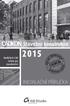 Stavební konstrukce Modulární CAD řešení pro stavebnictví 2015 INSTALAČNÍ PŘÍRUČKA CADKON 2015 STAVEBNÍ KONSTRUKCE INSTALAČNÍ PŘÍRUČKA určeno pro: AutoCAD AutoCAD LT AutoCAD Architecture Autodesk Mechanical
Stavební konstrukce Modulární CAD řešení pro stavebnictví 2015 INSTALAČNÍ PŘÍRUČKA CADKON 2015 STAVEBNÍ KONSTRUKCE INSTALAČNÍ PŘÍRUČKA určeno pro: AutoCAD AutoCAD LT AutoCAD Architecture Autodesk Mechanical
Vyplňte API klíč, který si vygenerujete v Nastavení obchodu v profilu Uloženky v části Nastavit klíč pro API.
 Obsah Aktivace modulu... 2 Nastavení poboček a cen... 3 Cena... 5 Zdarma od... 5 Mapování stavů zásilek... 6 Zobrazení dopravy na eshopu... 6 Práce s objednávkami... 9 Vytvoření zásilky... 10 Stornování
Obsah Aktivace modulu... 2 Nastavení poboček a cen... 3 Cena... 5 Zdarma od... 5 Mapování stavů zásilek... 6 Zobrazení dopravy na eshopu... 6 Práce s objednávkami... 9 Vytvoření zásilky... 10 Stornování
Nastavení telefonu LG KB770
 Nastavení telefonu LG KB770 Telefon LG KB770, zakoupený v prodejní síti společnosti T-Mobile Czech Republic a.s., má potřebné parametry pro použití T-Mobile služeb již přednastaveny. Pokud je potřeba nastavení
Nastavení telefonu LG KB770 Telefon LG KB770, zakoupený v prodejní síti společnosti T-Mobile Czech Republic a.s., má potřebné parametry pro použití T-Mobile služeb již přednastaveny. Pokud je potřeba nastavení
Tablet Android 4.0 (cz)
 Tablet Android 4.0 (cz) LTLM S7 Děkujeme, že jste si zakoupili náš tablet. Prosím, pečlivě si přečtěte tento manuál, předtím než začnete zařízení používat. Uchovejte tento manuál k pozdějšímu nahlédnutí.
Tablet Android 4.0 (cz) LTLM S7 Děkujeme, že jste si zakoupili náš tablet. Prosím, pečlivě si přečtěte tento manuál, předtím než začnete zařízení používat. Uchovejte tento manuál k pozdějšímu nahlédnutí.
Rozšířená nastavení. Kapitola 4
 Kapitola 4 Rozšířená nastavení 4 Nástroje databáze Jak již bylo zmíněno, BCM používá jako úložiště veškerých informací databázi SQL, která běží na všech lokálních počítačích s BCM. Jeden z počítačů nebo
Kapitola 4 Rozšířená nastavení 4 Nástroje databáze Jak již bylo zmíněno, BCM používá jako úložiště veškerých informací databázi SQL, která běží na všech lokálních počítačích s BCM. Jeden z počítačů nebo
Podrobný postup pro vygenerování a zaslání Žádosti o podporu a příloh OPR přes Portál farmáře
 Podrobný postup pro vygenerování a zaslání Žádosti o podporu a příloh OPR přes Portál farmáře 3. a 4. výzva příjmu žádostí Operačního programu Rybářství (2014 2020) V následujícím dokumentu je uveden podrobný
Podrobný postup pro vygenerování a zaslání Žádosti o podporu a příloh OPR přes Portál farmáře 3. a 4. výzva příjmu žádostí Operačního programu Rybářství (2014 2020) V následujícím dokumentu je uveden podrobný
Obsah. Úvod. Martin Moravec
 Vytvoření a nastavení GOOGLE účtu a nastavení zasílání připomenutí z kalendáře na e-mail a/nebo SMS Vytvořil: Martin Moravec pro: www.blesno.org aktualizováno dne 30.1.2010 Obsah Úvod... 1 Vytvoření účtu...
Vytvoření a nastavení GOOGLE účtu a nastavení zasílání připomenutí z kalendáře na e-mail a/nebo SMS Vytvořil: Martin Moravec pro: www.blesno.org aktualizováno dne 30.1.2010 Obsah Úvod... 1 Vytvoření účtu...
1.Kontrola instalace MSDE SQL 2000
 Návod je určen pro systémy Windows 2000, XP, Vista a 7 32-bit, kde postačí SQL server MSDE 2000. Postup instalace pro 64-bitové systémy naleznete v jiném příslušném návodu. Náhledy pro tento návod byly
Návod je určen pro systémy Windows 2000, XP, Vista a 7 32-bit, kde postačí SQL server MSDE 2000. Postup instalace pro 64-bitové systémy naleznete v jiném příslušném návodu. Náhledy pro tento návod byly
UŽIVATELSKÁ PŘÍRUČKA WEBOVÉ KAMERY HP
 UŽIVATELSKÁ PŘÍRUČKA WEBOVÉ KAMERY HP Copyright 2012 Hewlett-Packard Development Company, L.P. Microsoft, Windows a Windows Vista jsou v USA registrované ochranné známky společnosti Microsoft Corporation.
UŽIVATELSKÁ PŘÍRUČKA WEBOVÉ KAMERY HP Copyright 2012 Hewlett-Packard Development Company, L.P. Microsoft, Windows a Windows Vista jsou v USA registrované ochranné známky společnosti Microsoft Corporation.
Kingston DataTraveler Locker+ G3. Instalační příručka. Kingston DataTraveler Locker+ G3
 Instalační příručka Kingston DataTraveler Locker+ G3 Obsah O této instalační příručce... 4 Systémové požadavky... 4 PC platforma... 4 Mac platforma... 4 Doporučení... 4 Nastavení (prostředí Windows)...
Instalační příručka Kingston DataTraveler Locker+ G3 Obsah O této instalační příručce... 4 Systémové požadavky... 4 PC platforma... 4 Mac platforma... 4 Doporučení... 4 Nastavení (prostředí Windows)...
Uživatelská příručka Tablet G7 DUAL SIM (cz)
 Uživatelská příručka Tablet G7 DUAL SIM (cz) Děkujeme, že jste si zakoupili náš tablet. Prosím, pečlivě si přečtěte tento manuál, předtím než začnete zařízení používat. Uchovejte tento manuál k pozdějšímu
Uživatelská příručka Tablet G7 DUAL SIM (cz) Děkujeme, že jste si zakoupili náš tablet. Prosím, pečlivě si přečtěte tento manuál, předtím než začnete zařízení používat. Uchovejte tento manuál k pozdějšímu
MyQ samoobslužný tisk
 MyQ samoobslužný tisk Uživatelský manuál Obsah 1. Co je MyQ... 1 2. Webové rozhraní... 1 2.1. Přihlášení do systému... 1 2.2. Uživatelské rozhraní aplikace... 1 2.3. Moje nastavení... 1 2.4. Upload souborů
MyQ samoobslužný tisk Uživatelský manuál Obsah 1. Co je MyQ... 1 2. Webové rozhraní... 1 2.1. Přihlášení do systému... 1 2.2. Uživatelské rozhraní aplikace... 1 2.3. Moje nastavení... 1 2.4. Upload souborů
Poukázky v obálkách. MOJESODEXO.CZ - Poukázky v obálkách Uživatelská příručka MOJESODEXO.CZ. Uživatelská příručka. Strana 1 / 1. Verze aplikace: 1.4.
 MOJESODEXO.CZ Poukázky v obálkách Verze aplikace: 1.4.0 Aktualizováno: 22. 9. 2014 17:44 Strana 1 / 1 OBSAH DOKUMENTU 1. ÚVOD... 2 1.1. CO JSOU TO POUKÁZKY V OBÁLKÁCH?... 2 1.2. JAKÉ POUKÁZKY MOHOU BÝT
MOJESODEXO.CZ Poukázky v obálkách Verze aplikace: 1.4.0 Aktualizováno: 22. 9. 2014 17:44 Strana 1 / 1 OBSAH DOKUMENTU 1. ÚVOD... 2 1.1. CO JSOU TO POUKÁZKY V OBÁLKÁCH?... 2 1.2. JAKÉ POUKÁZKY MOHOU BÝT
Obnova certifikátu Uživatelská příručka pro prohlížeč Mozilla Firefox
 Obnova certifikátu Uživatelská příručka pro prohlížeč Mozilla Firefox První certifikační autorita, a.s. 1.8.2011 Verze 7.07 Obsah 1. Úvod... 3 2. Požadavky na software... 4 3. Instalace kořenového certifikátu
Obnova certifikátu Uživatelská příručka pro prohlížeč Mozilla Firefox První certifikační autorita, a.s. 1.8.2011 Verze 7.07 Obsah 1. Úvod... 3 2. Požadavky na software... 4 3. Instalace kořenového certifikátu
Nastavení telefonu Samsung I9195 Galaxy S4 mini
 Nastavení telefonu Samsung I9195 Galaxy S4 mini Telefon Samsung I9195 Galaxy S4 mini, zakoupený v prodejní síti společnosti T-Mobile Czech Republic a.s., má potřebné parametry pro použití T-Mobile služeb
Nastavení telefonu Samsung I9195 Galaxy S4 mini Telefon Samsung I9195 Galaxy S4 mini, zakoupený v prodejní síti společnosti T-Mobile Czech Republic a.s., má potřebné parametry pro použití T-Mobile služeb
Bezdrátové připojení (pouze u vybraných modelů) Uživatelská příručka
 Bezdrátové připojení (pouze u vybraných modelů) Uživatelská příručka Copyright 2007 Hewlett-Packard Development Company, L.P. Windows je registrovaná ochranná známka Microsoft Corporation v USA. Bluetooth
Bezdrátové připojení (pouze u vybraných modelů) Uživatelská příručka Copyright 2007 Hewlett-Packard Development Company, L.P. Windows je registrovaná ochranná známka Microsoft Corporation v USA. Bluetooth
Uživatelská dokumentace
 Uživatelská dokumentace k projektu Czech POINT Provozní řád Konverze dokumentů z elektronické do listinné podoby (z moci úřední) Vytvořeno dne: 29.11.2011 Verze: 2.0 2011 MVČR Obsah 1. Přihlášení do centrály
Uživatelská dokumentace k projektu Czech POINT Provozní řád Konverze dokumentů z elektronické do listinné podoby (z moci úřední) Vytvořeno dne: 29.11.2011 Verze: 2.0 2011 MVČR Obsah 1. Přihlášení do centrály
Nastavení telefonu LG GD510 Pop
 Nastavení telefonu LG GD510 Pop Telefon LG GD510 Pop, zakoupený v prodejní síti společnosti T-Mobile Czech Republic a.s., má potřebné parametry pro použití T-Mobile služeb již přednastaveny. Pokud je potřeba
Nastavení telefonu LG GD510 Pop Telefon LG GD510 Pop, zakoupený v prodejní síti společnosti T-Mobile Czech Republic a.s., má potřebné parametry pro použití T-Mobile služeb již přednastaveny. Pokud je potřeba
Instalační příručka CADKON+ 2016
 Instalační příručka CADKON+ 2016 www.cadkon.eu Obsah: Instalace CADKONu+ 2016... 3 Nároky na software a hardware... 3 Před instalací CADKONu+... 4 První instalace CADKONu+... 4 První spuštění CADKONu+...
Instalační příručka CADKON+ 2016 www.cadkon.eu Obsah: Instalace CADKONu+ 2016... 3 Nároky na software a hardware... 3 Před instalací CADKONu+... 4 První instalace CADKONu+... 4 První spuštění CADKONu+...
Vytvoření nebo odstranění makra Excel
 Vytvoření nebo odstranění makra Excel Záznam makra Když zaznamenáváte makro, zaznamená program pro záznam makra všechny kroky nutné k provedení akcí, které má makro provést. Navigace na pásu karet není
Vytvoření nebo odstranění makra Excel Záznam makra Když zaznamenáváte makro, zaznamená program pro záznam makra všechny kroky nutné k provedení akcí, které má makro provést. Navigace na pásu karet není
Bezdrátové připojení (pouze u vybraných modelů)
 Bezdrátové připojení (pouze u vybraných modelů) Uživatelská příručka Copyright 2007 Hewlett-Packard Development Company, L.P. Windows je registrovaná ochranná známka Microsoft Corporation v USA. Bluetooth
Bezdrátové připojení (pouze u vybraných modelů) Uživatelská příručka Copyright 2007 Hewlett-Packard Development Company, L.P. Windows je registrovaná ochranná známka Microsoft Corporation v USA. Bluetooth
Quido USB 0/1 230. Spínač síťového napětí 230 V ovládaný z PC přes USB rozhraní. 28. února 2011 w w w. p a p o u c h. c o m
 Quido USB 0/1 230 Spínač síťového napětí 230 V ovládaný z PC přes USB rozhraní 28. února 2011 w w w. p a p o u c h. c o m Quido USB 0/1 230 Q uido USB 0/1 230 Katalogový list Vytvořen: 9.12.2010 Poslední
Quido USB 0/1 230 Spínač síťového napětí 230 V ovládaný z PC přes USB rozhraní 28. února 2011 w w w. p a p o u c h. c o m Quido USB 0/1 230 Q uido USB 0/1 230 Katalogový list Vytvořen: 9.12.2010 Poslední
S B N. verze 2.2. Začínáme s programem. VYDAS software s.r.o. U Prioru 1076/5 161 00 Praha 6. tel: 226 217 425 724 919 877 fax: 226 271 426
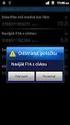 S B N Správa bytů a nemovitostí verze 2.2 Začínáme s programem VYDAS software s.r.o. U Prioru 1076/5 161 00 Praha 6 tel: 226 217 425 724 919 877 fax: 226 271 426 http://www.vydas.cz software@vydas.cz Obsah
S B N Správa bytů a nemovitostí verze 2.2 Začínáme s programem VYDAS software s.r.o. U Prioru 1076/5 161 00 Praha 6 tel: 226 217 425 724 919 877 fax: 226 271 426 http://www.vydas.cz software@vydas.cz Obsah
Stavební konstrukce. Modulární CAD řešení pro stavebnictví. instalační příručka
 Stavební konstrukce Modulární CAD řešení pro stavebnictví 2012 instalační příručka CADKON STAVEBNÍ KONSTRUKCE 2012 INSTALAČNÍ PŘÍRUČKA určeno pro: AutoCAD AutoCAD LT AutoCAD Architecture Autodesk Mechanical
Stavební konstrukce Modulární CAD řešení pro stavebnictví 2012 instalační příručka CADKON STAVEBNÍ KONSTRUKCE 2012 INSTALAČNÍ PŘÍRUČKA určeno pro: AutoCAD AutoCAD LT AutoCAD Architecture Autodesk Mechanical
TRUST SILVERLINE DIRECT ACCESS
 Návod k prvnímu použití zařízení Kapitola 1. Připojení (3.1) 2. Odinstalování starších ovladačů a zařízení (3.2) 3. Instalace v systému Windows (3.3) 4. Kontrola (3.4) 5. Testování (3.5)! 1 Úvod Tento
Návod k prvnímu použití zařízení Kapitola 1. Připojení (3.1) 2. Odinstalování starších ovladačů a zařízení (3.2) 3. Instalace v systému Windows (3.3) 4. Kontrola (3.4) 5. Testování (3.5)! 1 Úvod Tento
Podrobný postup pro doplnění Žádosti o dotaci prostřednictvím Portálu Farmáře. 1. kolo příjmu žádostí Programu rozvoje venkova (2014 2020)
 Podrobný postup pro doplnění Žádosti o dotaci prostřednictvím Portálu Farmáře 1. kolo příjmu žádostí Programu rozvoje venkova (2014 2020) V tomto dokumentu je uveden podrobný postup doplnění Žádosti o
Podrobný postup pro doplnění Žádosti o dotaci prostřednictvím Portálu Farmáře 1. kolo příjmu žádostí Programu rozvoje venkova (2014 2020) V tomto dokumentu je uveden podrobný postup doplnění Žádosti o
Zákaznická linka: +420 585 496 211. Uživatelský manuál mobilní aplikace. Patriot EU
 Zákaznická linka: +420 585 496 211 Uživatelský manuál mobilní aplikace Patriot EU 1.4.2016 1. OBSAH 1. OBSAH... 2 2. APLIKACE PATRIOT EU... 3 2.1 Stažení a instalaci aplikace... 3 2.2 Přidání vozidel do
Zákaznická linka: +420 585 496 211 Uživatelský manuál mobilní aplikace Patriot EU 1.4.2016 1. OBSAH 1. OBSAH... 2 2. APLIKACE PATRIOT EU... 3 2.1 Stažení a instalaci aplikace... 3 2.2 Přidání vozidel do
INSTALAČNÍ PŘÍRUČKA CADKONu-KROVY 2011 CADKON-KROVY 2011 INSTALAČNÍ PŘÍRUČKA. určeno pro: AutoCAD Architecture 2011. Stav k 5. 10.
 INSTALAČNÍ PŘÍRUČKA CADKONu-KROVY 2011 CADKON-KROVY 2011 INSTALAČNÍ PŘÍRUČKA určeno pro: AutoCAD Architecture 2011 Stav k 5. 10. 2010 www.abstudio.cz www.cadnet.cz 1 OBSAH OBSAH Obsah Před instalací CADKONu
INSTALAČNÍ PŘÍRUČKA CADKONu-KROVY 2011 CADKON-KROVY 2011 INSTALAČNÍ PŘÍRUČKA určeno pro: AutoCAD Architecture 2011 Stav k 5. 10. 2010 www.abstudio.cz www.cadnet.cz 1 OBSAH OBSAH Obsah Před instalací CADKONu
Návod na připojení k e-mailové schránce Microsoft Office Outlook 2007
 Návod na připojení k e-mailové schránce Microsoft Office Outlook 2007 Každý student a zaměstnanec UTB má svoji vlastní e-mailovou schránku. Uživatelé mohou pro e-mailovou komunikaci používat buď webového
Návod na připojení k e-mailové schránce Microsoft Office Outlook 2007 Každý student a zaměstnanec UTB má svoji vlastní e-mailovou schránku. Uživatelé mohou pro e-mailovou komunikaci používat buď webového
Úprava tabulek v MS Word. Centrum pro virtuální a moderní metody a formy vzdělávání na Obchodní akademii T. G. Masaryka, Kostelec nad Orlicí
 Úprava tabulek v MS Word Centrum pro virtuální a moderní metody a formy vzdělávání na Obchodní akademii T. G. Masaryka, Kostelec nad Orlicí Jestli-že chcete uspořádat informace do pravidelných řádků a
Úprava tabulek v MS Word Centrum pro virtuální a moderní metody a formy vzdělávání na Obchodní akademii T. G. Masaryka, Kostelec nad Orlicí Jestli-že chcete uspořádat informace do pravidelných řádků a
APLIKACE IMATION LINK NÁVOD PRO PŘÍSTROJE SE SYSTÉMEM ios
 APLIKACE IMATION LINK NÁVOD PRO PŘÍSTROJE SE SYSTÉMEM ios OBSAH PODPOROVANÉ OPERAČNÍ SYSTÉMY... 3 FUNKCE... 3 INSTALOVÁNÍ APLIKACE IMATION LINK... 3 PŘECHOD Z APLIKACE IMATION POWER DRIVE... 3 SPUŠTĚNÍ
APLIKACE IMATION LINK NÁVOD PRO PŘÍSTROJE SE SYSTÉMEM ios OBSAH PODPOROVANÉ OPERAČNÍ SYSTÉMY... 3 FUNKCE... 3 INSTALOVÁNÍ APLIKACE IMATION LINK... 3 PŘECHOD Z APLIKACE IMATION POWER DRIVE... 3 SPUŠTĚNÍ
Aplikace Vyhledání a stažení aplikace Založení účtu v Google Play Internet Nastavení e-mailu Zap./Vyp. přístupového bodu Přihlášení do Wi-Fi sítě
 1 6. 7. 8. Aplikace Vyhledání a stažení aplikace Založení účtu v Google Play Internet Nastavení e-mailu Zap./Vyp. přístupového bodu Přihlášení do Wi-Fi sítě Zap./Vyp. internetu v zahraničí Nastavení internetu
1 6. 7. 8. Aplikace Vyhledání a stažení aplikace Založení účtu v Google Play Internet Nastavení e-mailu Zap./Vyp. přístupového bodu Přihlášení do Wi-Fi sítě Zap./Vyp. internetu v zahraničí Nastavení internetu
NSA310. Příručka k rychlé instalaci. Multimediální server s jedním diskem. Výchozí přihlašovací údaje. Webová adresa: nsa310 Heslo: 1234
 NSA310 Multimediální server s jedním diskem Výchozí přihlašovací údaje Webová adresa: nsa310 Heslo: 1234 Příručka k rychlé instalaci Firmware 4.21 Vydání 1, 6/2011 Obsah Přední a zadní panel... 1 Úvod...
NSA310 Multimediální server s jedním diskem Výchozí přihlašovací údaje Webová adresa: nsa310 Heslo: 1234 Příručka k rychlé instalaci Firmware 4.21 Vydání 1, 6/2011 Obsah Přední a zadní panel... 1 Úvod...
WEBMAP Mapový server PŘÍRUČKA PRO WWW UŽIVATELE. 2005-2008 Hydrosoft Veleslavín, s.r.o., U Sadu 13, Praha 6 www.hydrosoft.eu
 WEBMAP Mapový server PŘÍRUČKA PRO WWW UŽIVATELE 2005-2008 Hydrosoft Veleslavín, s.r.o., U Sadu 13, Praha 6 www.hydrosoft.eu Obsah Obsah 1 1.1 3 Internetový... prohlížeč map 4 Rozložení ovládacích... prvků
WEBMAP Mapový server PŘÍRUČKA PRO WWW UŽIVATELE 2005-2008 Hydrosoft Veleslavín, s.r.o., U Sadu 13, Praha 6 www.hydrosoft.eu Obsah Obsah 1 1.1 3 Internetový... prohlížeč map 4 Rozložení ovládacích... prvků
Seznámení žáků s pojmem makra, možnosti využití, praktické vytvoření makra.
 Metodické pokyny k pracovnímu listu č. 11 Používání maker Třída: 8. Učivo: Základy vytváření maker Obsah inovativní výuky: Seznámení žáků s pojmem makra, možnosti využití, praktické vytvoření makra. Doporučený
Metodické pokyny k pracovnímu listu č. 11 Používání maker Třída: 8. Učivo: Základy vytváření maker Obsah inovativní výuky: Seznámení žáků s pojmem makra, možnosti využití, praktické vytvoření makra. Doporučený
Příručka pro uživatele ČSOB InternetBanking 24 a ČSOB BusinessBanking 24 Online s čipovou kartou v operačním systému Mac OS X
 Příručka pro uživatele ČSOB InternetBanking 24 a ČSOB BusinessBanking 24 Online s čipovou kartou v operačním systému Mac OS X Obsah 1 Úvod podmínky pro úspěšné přihlášení do služby... 2 2 Instalace SecureStore
Příručka pro uživatele ČSOB InternetBanking 24 a ČSOB BusinessBanking 24 Online s čipovou kartou v operačním systému Mac OS X Obsah 1 Úvod podmínky pro úspěšné přihlášení do služby... 2 2 Instalace SecureStore
Manuál Kentico CMSDesk pro KDU-ČSL
 Manuál Kentico CMSDesk pro KDU-ČSL 2011 KDU-ČSL Obsah 1 Obecně... 3 1.1 Přihlašování... 3 1.2 Uživatelské prostředí... 4 2 Stránky... 4 2.1 Vytvoření nové stránky... 4 2.1.1 Texty... 7 2.1.2 Styly textu...
Manuál Kentico CMSDesk pro KDU-ČSL 2011 KDU-ČSL Obsah 1 Obecně... 3 1.1 Přihlašování... 3 1.2 Uživatelské prostředí... 4 2 Stránky... 4 2.1 Vytvoření nové stránky... 4 2.1.1 Texty... 7 2.1.2 Styly textu...
Manuál pro WebRSD. verze 2.0 z 14. 10. 2011
 Manuál pro WebRSD verze 2.0 z 14. 10. 2011 Tento manuál je inovací předchozího manuálu z 15. října 2005. Je vytvořen, aby pomáhal vedoucím soutěží prezentovat výsledky a další informace na webu ŠSČR. Ke
Manuál pro WebRSD verze 2.0 z 14. 10. 2011 Tento manuál je inovací předchozího manuálu z 15. října 2005. Je vytvořen, aby pomáhal vedoucím soutěží prezentovat výsledky a další informace na webu ŠSČR. Ke
Jednoduchý pomocník pro aplikaci Elektronická příloha č. 2 EP2W EP2 Workspace
 Jednoduchý pomocník pro aplikaci EP2W 1. Obecné informace a stručný popis aplikace 2. Žádost o přílohu 3. Vyplnění přílohy a odeslání k podpisu do VZP 4. Podpis přílohy a odeslání do VZP 4.1 Podepsání
Jednoduchý pomocník pro aplikaci EP2W 1. Obecné informace a stručný popis aplikace 2. Žádost o přílohu 3. Vyplnění přílohy a odeslání k podpisu do VZP 4. Podpis přílohy a odeslání do VZP 4.1 Podepsání
UŽIVATELSKÁ PŘÍRUČKA PRO SLUŽBU INTERNETBANKING PPF banky a.s.
 UŽIVATELSKÁ PŘÍRUČKA PRO SLUŽBU INTERNETBANKING PPF banky a.s. Část II: Certifikát, OTP kód, SMS kód a práce s Tokeny Obsah: I. Úvod... 2 II. Certifikát a práce s Certifikačním Tokenem... 2 A. Certifikační
UŽIVATELSKÁ PŘÍRUČKA PRO SLUŽBU INTERNETBANKING PPF banky a.s. Část II: Certifikát, OTP kód, SMS kód a práce s Tokeny Obsah: I. Úvod... 2 II. Certifikát a práce s Certifikačním Tokenem... 2 A. Certifikační
IP kamerový systém - uživatelský návod k obsluze
 IP kamerový systém - uživatelský návod k obsluze _ Připoj se k nám! Obsah Úvod 2 Přístup do systému 2 Počítač s Windows 2 Prvotní instalace 2 Ovládání kamerového systému na počítači 3 Živý náhled...................................................
IP kamerový systém - uživatelský návod k obsluze _ Připoj se k nám! Obsah Úvod 2 Přístup do systému 2 Počítač s Windows 2 Prvotní instalace 2 Ovládání kamerového systému na počítači 3 Živý náhled...................................................
Citace PRO. návod na využívání citačního manažera. Místo vydání: Brno Vydavatel: Citace.com Datum vydání: 11.11.2015 Verze: 3.0. ...
 ...citovat je snadné Citační manažer návod na využívání citačního manažera Místo vydání: Brno Vydavatel: Citace.com Datum vydání: 11.11.2015 Verze: 3.0 Citace dokumentu : návod na využívání citačního manažera
...citovat je snadné Citační manažer návod na využívání citačního manažera Místo vydání: Brno Vydavatel: Citace.com Datum vydání: 11.11.2015 Verze: 3.0 Citace dokumentu : návod na využívání citačního manažera
EMC2399. Programové vybavení pro řízení, sběr a zpracování dat pro EMC měření spektrálním analyzátorem Aeroflex řady 2399
 EMC2399 Programové vybavení pro řízení, sběr a zpracování dat pro EMC měření spektrálním analyzátorem Aeroflex řady 2399 Uživatelská příručka EMPOS spol. s r.o. 1. Obsah 1. Obsah... 2 2. Určení programového
EMC2399 Programové vybavení pro řízení, sběr a zpracování dat pro EMC měření spektrálním analyzátorem Aeroflex řady 2399 Uživatelská příručka EMPOS spol. s r.o. 1. Obsah 1. Obsah... 2 2. Určení programového
Uživatelský manuál pro práci se stránkami OMS a MS provozované portálem Myslivost.cz. Verze 1.0
 Uživatelský manuál pro práci se stránkami OMS a MS provozované portálem Myslivost.cz Verze 1.0 Obsah Základní nastavení stránek po vytvoření... 3 Prázdný web... 3 Přihlášení do administrace... 3 Rozložení
Uživatelský manuál pro práci se stránkami OMS a MS provozované portálem Myslivost.cz Verze 1.0 Obsah Základní nastavení stránek po vytvoření... 3 Prázdný web... 3 Přihlášení do administrace... 3 Rozložení
Úvodní příručka k aplikaci Novell Messenger 3.0.1 Mobile
 Úvodní příručka k aplikaci Novell Messenger 3.0.1 Mobile Květen 2015 Program Novell Messenger 3.0.1 a novější je k dispozici pro podporovaná mobilní zařízení ios, Android BlackBerry. Protože k systému
Úvodní příručka k aplikaci Novell Messenger 3.0.1 Mobile Květen 2015 Program Novell Messenger 3.0.1 a novější je k dispozici pro podporovaná mobilní zařízení ios, Android BlackBerry. Protože k systému
Instalační příručka CADKON TZB
 Instalační příručka CADKON 2016.1 TZB určeno pro: AutoCAD AutoCAD LT AutoCAD Architecture Autodesk Mechanical Desktop AutoCAD Mechanical AutoCAD MAP 3D AutoCAD Civil 3D AutoCAD MEP www.graitec.cz www.cadnet.cz,
Instalační příručka CADKON 2016.1 TZB určeno pro: AutoCAD AutoCAD LT AutoCAD Architecture Autodesk Mechanical Desktop AutoCAD Mechanical AutoCAD MAP 3D AutoCAD Civil 3D AutoCAD MEP www.graitec.cz www.cadnet.cz,
Stručný návod na práci v modulu podatelna a výpravna
 Spisová služba / Elisa Stručný návod na práci v modulu podatelna a výpravna Strana 1 (celkem 16) Obsah Obsah... 2 1. Modul podatelna... 3 1.1 Příjem datová schránka... 3 1.2 Příjem obecná zásilka... 5
Spisová služba / Elisa Stručný návod na práci v modulu podatelna a výpravna Strana 1 (celkem 16) Obsah Obsah... 2 1. Modul podatelna... 3 1.1 Příjem datová schránka... 3 1.2 Příjem obecná zásilka... 5
Vodafone promo kit uživatelský manuál http://promo.vodafone.cz/ Uživatelský manuál pro aplikaci. Vodafone promo kit. Verze dokumentu: 2.
 Uživatelský manuál pro aplikaci Vodafone promo kit Verze dokumentu: 2.1 Vytvořeno: V Praze dne 8. 9. 2011 1 Obsah Vodafone promo kit uživatelský manuál Webové rozhraní aplikace Vodafone promo kit... 4
Uživatelský manuál pro aplikaci Vodafone promo kit Verze dokumentu: 2.1 Vytvořeno: V Praze dne 8. 9. 2011 1 Obsah Vodafone promo kit uživatelský manuál Webové rozhraní aplikace Vodafone promo kit... 4
Instalační příručka CADKON 2016 STAVEBNÍ KONSTRUKCE
 Instalační příručka CADKON 2016 STAVEBNÍ KONSTRUKCE určeno pro: AutoCAD AutoCAD LT AutoCAD Architecture Autodesk Mechanical Desktop AutoCAD Mechanical AutoCAD MAP 3D AutoCAD Civil 3D AutoCAD MEP www.graitec.cz
Instalační příručka CADKON 2016 STAVEBNÍ KONSTRUKCE určeno pro: AutoCAD AutoCAD LT AutoCAD Architecture Autodesk Mechanical Desktop AutoCAD Mechanical AutoCAD MAP 3D AutoCAD Civil 3D AutoCAD MEP www.graitec.cz
2N NetSpeaker. IP Audio Systém. Manuál 1.4
 2N NetSpeaker IP Audio Systém Manuál Verze 1.4 www.2n.cz Společnost 2N TELEKOMUNIKACE a.s. je českým výrobcem a dodavatelem telekomunikační techniky. K produktovým řadám, které společnost vyvíjí, patří
2N NetSpeaker IP Audio Systém Manuál Verze 1.4 www.2n.cz Společnost 2N TELEKOMUNIKACE a.s. je českým výrobcem a dodavatelem telekomunikační techniky. K produktovým řadám, které společnost vyvíjí, patří
Deep Focus 3.1. Uživatelská příručka
 Deep Focus 3.1 Uživatelská příručka Deep Focus 3.1 Deep Focus 3.1 Copyright 2009 PROMICRA, s.r.o. Obsah Úvod... 5 Instalace modulu Deep Focus 3.1... 7 Nastavení pro automatizované snímání... 9 Manuální
Deep Focus 3.1 Uživatelská příručka Deep Focus 3.1 Deep Focus 3.1 Copyright 2009 PROMICRA, s.r.o. Obsah Úvod... 5 Instalace modulu Deep Focus 3.1... 7 Nastavení pro automatizované snímání... 9 Manuální
BRICSCAD V16. Modelování strojírenských sestav
 BRICSCAD V16 Modelování strojírenských sestav Protea spol. s r.o. Makovského 1339/16 236 00 Praha 6 - Řepy tel.: 235 316 232, 235 316 237 fax: 235 316 038 e-mail: obchod@protea.cz web: www.protea.cz Copyright
BRICSCAD V16 Modelování strojírenských sestav Protea spol. s r.o. Makovského 1339/16 236 00 Praha 6 - Řepy tel.: 235 316 232, 235 316 237 fax: 235 316 038 e-mail: obchod@protea.cz web: www.protea.cz Copyright
Online manuál pro řadu AR-M230/M270 Tisková sít'ová řešení
 Online manuál pro řadu AR-M230/M270 Tisková sít'ová řešení Průvodce administrátora Start Klepněte na tlačítko "Start". Ochranná známka Zaregistrována v roce 2003 společností Sharp Corporation. Všechna
Online manuál pro řadu AR-M230/M270 Tisková sít'ová řešení Průvodce administrátora Start Klepněte na tlačítko "Start". Ochranná známka Zaregistrována v roce 2003 společností Sharp Corporation. Všechna
KNIHY 2.0. (Program pro evidenci knih a jejich výpůjček)
 KNIHY 2.0 (Program pro evidenci knih a jejich výpůjček) Tento program dokáže vést kompletní evidenci o knihách a o jejich výpůjčkách. Umožňuje uchovávat data o knihách (autor, název, cena, klíčová slova
KNIHY 2.0 (Program pro evidenci knih a jejich výpůjček) Tento program dokáže vést kompletní evidenci o knihách a o jejich výpůjčkách. Umožňuje uchovávat data o knihách (autor, název, cena, klíčová slova
FAQ Aplikace GRIS 2017
 FAQ Aplikace GRIS 2017 Uživatelská příručka aplikace GRIS Uživatelskou příručku k aplikaci GRIS naleznete na webových stránkách GA ČR na adrese https://gacr.cz/vyhlaseni-verejne-souteze-standardni-projekty-2017/
FAQ Aplikace GRIS 2017 Uživatelská příručka aplikace GRIS Uživatelskou příručku k aplikaci GRIS naleznete na webových stránkách GA ČR na adrese https://gacr.cz/vyhlaseni-verejne-souteze-standardni-projekty-2017/
Bezdrátová sada s klávesnicí a myší. Stručný návod k použití WUR - 0108T
 Bezdrátová sada s klávesnicí a myší WUR - 0108T Obsah Začínáme....................................................... 1 Funkce......................................................... 1 Příprava klávesnice,
Bezdrátová sada s klávesnicí a myší WUR - 0108T Obsah Začínáme....................................................... 1 Funkce......................................................... 1 Příprava klávesnice,
4 Část II Základy práce v systému. 6 Část III Úvodní obrazovka. 8 Část IV Práce s přehledy. 13 Část V Kontakty. 19 Část VI Operativa
 2 Dokumentace SMAN Obsah Kapitoly Část I Úvod 4 Část II Základy práce v systému 6 Část III Úvodní obrazovka 8 Část IV Práce s přehledy 13 Část V Kontakty 19 Část VI Operativa 23 Část VII Nabídky 35 Index
2 Dokumentace SMAN Obsah Kapitoly Část I Úvod 4 Část II Základy práce v systému 6 Část III Úvodní obrazovka 8 Část IV Práce s přehledy 13 Část V Kontakty 19 Část VI Operativa 23 Část VII Nabídky 35 Index
2008 Nokia. Všechna práva vyhrazena. Nokia, Nokia Connecting People a Nseries jsou ochranné známky nebo registrované ochranné známky společnosti
 Chat 1. vydání 2008 Nokia. Všechna práva vyhrazena. Nokia, Nokia Connecting People a Nseries jsou ochranné známky nebo registrované ochranné známky společnosti Nokia Corporation. Nokia tune je zvuková
Chat 1. vydání 2008 Nokia. Všechna práva vyhrazena. Nokia, Nokia Connecting People a Nseries jsou ochranné známky nebo registrované ochranné známky společnosti Nokia Corporation. Nokia tune je zvuková
Dálkové ovládání HP Media remote control (pouze u vybraných modelů) Uživatelská příručka
 Dálkové ovládání HP Media remote control (pouze u vybraných modelů) Uživatelská příručka Copyright 2008 Hewlett-Packard Development Company, L.P. Windows a Windows Vista jsou registrované ochranné známky
Dálkové ovládání HP Media remote control (pouze u vybraných modelů) Uživatelská příručka Copyright 2008 Hewlett-Packard Development Company, L.P. Windows a Windows Vista jsou registrované ochranné známky
GroupWise 6.5 for Linux
 GroupWise 6.5 for Linux 29. března 2004 1.0 Základní informace 2.0 Pokyny k instalaci 3.0 Známé potíže 3.1 Potíže se správou 3.1.1 Systém NFS není podporován. 3.1.2 Nedostupné funkce 3.1.3 Aktualizovaný
GroupWise 6.5 for Linux 29. března 2004 1.0 Základní informace 2.0 Pokyny k instalaci 3.0 Známé potíže 3.1 Potíže se správou 3.1.1 Systém NFS není podporován. 3.1.2 Nedostupné funkce 3.1.3 Aktualizovaný
Registr UJO. Příručka pro uživatele. Institut biostatistiky a analýz. Lékařské a Přírodovědecké fakulty Masarykovy univerzity.
 Registr UJO Příručka pro uživatele Vytvořil: Lékařské a Přírodovědecké fakulty Masarykovy univerzity Obsah Projekt UJO...... 3 On-line klinický registr obecná charakteristika. 4 On-line Registr UJO - základní
Registr UJO Příručka pro uživatele Vytvořil: Lékařské a Přírodovědecké fakulty Masarykovy univerzity Obsah Projekt UJO...... 3 On-line klinický registr obecná charakteristika. 4 On-line Registr UJO - základní
Tekla Structures Multi-user Mode
 Tekla Structures Multi-user Mode Úvod V programu Tekla Structures můžete pracovat buď v režimu jednoho uživatele (single-user) nebo v režimu sdílení modelu (multi-user mode). Sdílení modelu umožňuje současný
Tekla Structures Multi-user Mode Úvod V programu Tekla Structures můžete pracovat buď v režimu jednoho uživatele (single-user) nebo v režimu sdílení modelu (multi-user mode). Sdílení modelu umožňuje současný
WD Passport TM. Přenosný PEVNÝ DISK. Příručka pro rychlou instalaci
 WD Passport TM Přenosný PEVNÝ DISK Příručka pro rychlou instalaci OBSAH SADY Přenosný pevný disk WD Passport Certifikovaný kabel USB 2.0 o délce 56 cm Příručka pro rychlou instalaci KOMPATIBILITA Windows
WD Passport TM Přenosný PEVNÝ DISK Příručka pro rychlou instalaci OBSAH SADY Přenosný pevný disk WD Passport Certifikovaný kabel USB 2.0 o délce 56 cm Příručka pro rychlou instalaci KOMPATIBILITA Windows
TRANSFORMACE. Verze 4.0
 TRANSFORMACE Verze 4.0 Obsah: 1. Instalace 1.1. Požadavky programu 1.2. Ochrana programu 1.3. Instalace 2. Rastr 2.1 Rastrové referenční výkresy 2.1.1 Menu Nástroje 3. Transformace rastru 3.1 Otevřít 3.2
TRANSFORMACE Verze 4.0 Obsah: 1. Instalace 1.1. Požadavky programu 1.2. Ochrana programu 1.3. Instalace 2. Rastr 2.1 Rastrové referenční výkresy 2.1.1 Menu Nástroje 3. Transformace rastru 3.1 Otevřít 3.2
Instalační příručka. DT+ 2012 pro AutoCAD Architecture
 DT+ 2012 pro AutoCAD Architecture Vážený uživateli, dostává se Vám do ruky instalační příručka pro softwarový produkt DT+ 2012. Jedná se o české rozšíření a normové uzpůsobení produktu AutoCAD Architecture
DT+ 2012 pro AutoCAD Architecture Vážený uživateli, dostává se Vám do ruky instalační příručka pro softwarový produkt DT+ 2012. Jedná se o české rozšíření a normové uzpůsobení produktu AutoCAD Architecture
1. Základní nastavení telefonu Vložení SIM karty Vložení paměťové karty Zapnutí telefonu a PIN. 2. Kontakty. 3. Nastavení volání
 1 z 33 Základní nastavení telefonu Vložení SIM karty Vložení paměťové karty Zapnutí telefonu a PIN Kontakty Kopírování ze SIM karty do telefonu Založení nového kontaktu Upravení kontaktu včetně fotky Nastavení
1 z 33 Základní nastavení telefonu Vložení SIM karty Vložení paměťové karty Zapnutí telefonu a PIN Kontakty Kopírování ze SIM karty do telefonu Založení nového kontaktu Upravení kontaktu včetně fotky Nastavení
GOCLEVER TAB I70 Uživatelská příručka
 GOCLEVER TAB I70 Uživatelská příručka 1 Pohled zepředu: Světelný senzor Pohled zboku: MicroSD karta Napájení Host USB Port OTG USB Port Mini Sluchátka HDMI port USB host se používá především k připojení
GOCLEVER TAB I70 Uživatelská příručka 1 Pohled zepředu: Světelný senzor Pohled zboku: MicroSD karta Napájení Host USB Port OTG USB Port Mini Sluchátka HDMI port USB host se používá především k připojení
Programs and Updates Desktop. Verze 2016.04 (16.04.19.1) Insider Preview Uživatelská příručka
 Programs and Updates Desktop Verze 2016.04 (16.04.19.1) Insider Preview KONTAKT ZOBEC Consulting, Renneská třída 393/12, 63900 Brno, Česká Republika www.zobecconsulting.cz obchod@zobec.net Facebook Twitter
Programs and Updates Desktop Verze 2016.04 (16.04.19.1) Insider Preview KONTAKT ZOBEC Consulting, Renneská třída 393/12, 63900 Brno, Česká Republika www.zobecconsulting.cz obchod@zobec.net Facebook Twitter
2. Kontakty. 1. Základní nastavení telefonu Vložení SIM karty Vložení paměťové karty Zapnutí telefonu a PIN. 3. Volání
 Základní nastavení telefonu Vložení SIM karty Vložení paměťové karty Zapnutí telefonu a PIN Kontakty Kopírování ze SIM karty do telefonu Založení nového kontaktu Upravení kontaktu včetně fotky 3. Volání
Základní nastavení telefonu Vložení SIM karty Vložení paměťové karty Zapnutí telefonu a PIN Kontakty Kopírování ze SIM karty do telefonu Založení nového kontaktu Upravení kontaktu včetně fotky 3. Volání
Citace PRO. představení citačního manažeru. http://www.citacepro.com. Moravská zemská knihovna v Brně 15.10.2012. Martin Krčál martin.krcal@citace.
 ...citovat je snadné Citační manažer představení citačního manažeru http://www.citacepro.com Moravská zemská knihovna v Brně 15.10.2012 Martin Krčál martin.krcal@citace.com Proč citujeme? autorský zákon
...citovat je snadné Citační manažer představení citačního manažeru http://www.citacepro.com Moravská zemská knihovna v Brně 15.10.2012 Martin Krčál martin.krcal@citace.com Proč citujeme? autorský zákon
Základní nastavení telefonu Vložení SIM karty a baterky Zapnutí telefonu a PIN Vložení paměťové karty Kontakty Kopírování ze SIM karty do telefonu
 1 5. 6. 7. 8. 9. Základní nastavení telefonu Vložení SIM karty a baterky Zapnutí telefonu a PIN Vložení paměťové karty Kontakty Kopírování ze SIM karty do telefonu Založení nového kontaktu Upravení kontaktu
1 5. 6. 7. 8. 9. Základní nastavení telefonu Vložení SIM karty a baterky Zapnutí telefonu a PIN Vložení paměťové karty Kontakty Kopírování ze SIM karty do telefonu Založení nového kontaktu Upravení kontaktu
Zálohování a obnova Uživatelská příručka
 Zálohování a obnova Uživatelská příručka Copyright 2008 Hewlett-Packard Development Company, L.P. Windows je ochranná známka Microsoft Corporation registrovaná v USA. Informace uvedené v této příručce
Zálohování a obnova Uživatelská příručka Copyright 2008 Hewlett-Packard Development Company, L.P. Windows je ochranná známka Microsoft Corporation registrovaná v USA. Informace uvedené v této příručce
V této části manuálu bude popsán postup jak vytvářet a modifikovat stránky v publikačním systému Moris a jak plně využít všech možností systému.
 V této části manuálu bude popsán postup jak vytvářet a modifikovat stránky v publikačním systému Moris a jak plně využít všech možností systému. MENU Tvorba základního menu Ikona Menu umožňuje vytvořit
V této části manuálu bude popsán postup jak vytvářet a modifikovat stránky v publikačním systému Moris a jak plně využít všech možností systému. MENU Tvorba základního menu Ikona Menu umožňuje vytvořit
Za ízení TouchPad aklávesnice
 Za ízení TouchPad aklávesnice Číslo dokumentu: 430406-221 Leden 2007 Tato příručka popisuje funkce zařízení TouchPad a klávesnice počítače. Obsah 1 Za ízení TouchPad Popis zařízení TouchPad.........................
Za ízení TouchPad aklávesnice Číslo dokumentu: 430406-221 Leden 2007 Tato příručka popisuje funkce zařízení TouchPad a klávesnice počítače. Obsah 1 Za ízení TouchPad Popis zařízení TouchPad.........................
